Samstag, 20.12.2025 (CET) um 19:51 Uhr
News:
Herzlich Willkommen bei Windowspage. Alles rund um Windows.
|
Detailbeschreibung
|
|
Betriebssystem: Windows Vista, Windows 7
|
|
Falls ein Hardwaregerät (z. B. "Touchscreen") für die Eingabe mit Fingern zur Verfügung steht, so wird unter "Stift- und Eingabegeräte" (Windows Vista) bzw. "Stift- und Fingergeräte" (ab Windows 7) in der Systemsteuerung die Registerkarte "Fingereingabe" eingeblendet. Ein Benutzer kann hier die Fingereingabe aktivieren bzw. deaktivieren sowie die entsprechenden Einstellungen konfigurieren. Der folgende Schlüssel in der Registrierung schaltet die Eingabe mit dem Finger komplett aus. Zusätzlich stehen sämtliche Einstellmöglichkeiten auf der Registerkarte "Fingereingabe" und "Verschiebung" (ab Windows 7) nicht mehr bereit. So geht's:
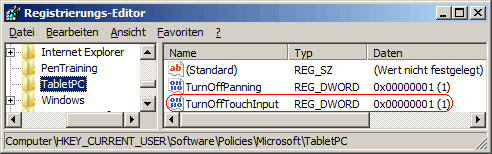 Hinweise:
|
| Tipps für Windows Vista, Windows 7 | |
|
|